Cum să vă conectați la discul Yandex creat. Cum se deschide discul Yandex. creați o prezentare pe discul Yandex online de instrumente Office
Bună ziua, dragi cititori ai blogului. Yandex Disk, despre care va fi discutat în acest articol, există de ceva timp și îl folosesc în mod activ pentru descărcare, stocare și orice altceva.
Ideea însăși a stocării în cloud și a sincronizării datelor (a fost introdusă pentru prima dată într-un produs în 2010) este foarte promițătoare și își găsește un număr tot mai mare de fani în rândul utilizatorilor de internet.
Încă nu am avut timp să testez toate produsele cloud de pe piață, cu excepția Dropbox, și, dar am fost impresionat de capabilitățile Drive.
Cu acesta, puteți încărca toate datele care sunt importante pentru dvs. în cloud și le puteți stoca acolo atât timp cât doriți.
Puteți lucra la documente aflate în cloud la birou, acasă și pe drum, primind prin disc acces gratuit la Microsoft Office Online.
În acest caz, totul va fi sincronizat rapid, iar defecțiunea dispozitivului nu va duce la pierderea fișierelor, ale căror duplicate au fost încărcate automat în Yandex.
În plus, puteți încărca fișiere în Yandex Disk nu numai pentru stocare, ci și pentru a le transfera prietenilor tăi și nu vor exista restricții de timp pentru stocarea acestora (folosind linkul primit, utilizatorul va putea fie să descarce fișiere de până la 50 GB, fie să vizualizeze obiectul ați descărcat direct în spațiul de stocare în cloud sau salvați-l pe disc).
Puteți lucra cu acest serviciu fie printr-un program special pentru PC sau laptop, fie printr-o aplicație mobilă. Despre toate acestea vom vorbi în detaliu în continuarea acestei publicații.
7 motive pentru a alege Yandex Disk
După cum am menționat deja, există destul de multe servicii cloud. Toți se luptă pentru o parte din aceeași plăcintă (pentru tine și mine). Desigur, orice soluție inovatoare aplicată într-un serviciu este preluată imediat în altele. Factorii decisivi sunt acum confortul, fiabilitatea și accesibilitatea.
Să ne uităm la ce ne poate oferi creația Yandex, astfel încât am dori să începem să folosim acest nor și chiar să plătim pentru el. Merge...
Când instalați aplicația Disk pe telefonul mobil sau pe tabletă, veți putea activa încărcarea automată a tuturor fotografiilor și videoclipurilor realizate cu camera gadgetului dvs. în cloud Yandex.
Această funcție în sine este foarte convenabilă și există la mulți concurenți. Dar, în acest caz, toate fotografiile și videoclipurile de pe un smartphone sau tabletă pot fi descărcare nelimitată.

Ce înseamnă? Să presupunem că aveți acei 10 GB care vi s-au oferit gratuit imediat după înregistrare. Instalați aplicația Yandex Disk pe toate gadgeturile dvs. mobile (precum și, de exemplu, pe gadgeturile celorlalți semnificativi) și activați descărcarea automată nelimitată a fișierelor media.
Toate vor intra în folderul „Camera” din cloud, dar spațiul pe care îl ocupă nu va fi luat în considerare în tariful tău. De exemplu, folderul Camera poate stoca terabytes de fotografii și videoclipuri, dar veți avea doar un plan gratuit de 10 GB.
Puteți obține GB de spațiu pe disc gratuit folosind promoții și coduri promoționale
Imediat după înregistrarea la serviciu, primești până la 10 GB (gratuit) în posesia ta indiviză. Cu toate acestea, pentru a populariza serviciul, promoțiile sunt susținute în mod constant și codurile promoționale sunt distribuite pentru a primi gigaocteți suplimentari în cloud-ul Yandex.
Puteți obține de la zeci la sute de GB spațiu de stocare gratuit și pentru totdeauna (nimeni nu vă va lua). Există oameni care primesc un sfert sau mai mult de terabyte în acest fel gratuit. Iată exemple de promoții anterioare:

Cum pot afla despre o promoție în curs? Totul este foarte simplu. Vă înregistrați în Drive și veți primi notificări prin e-mail despre următoarea distribuție de concerte gratuite. După cum înțelegeți, e-mailul Yandex și cloud-ul sunt în esență un singur serviciu. Deci, cu cât cutia poștală (contul) este mai veche, cu atât veți primi mai multe concerte gratuite - 1 GB pe an de existență.


Oricine poate folosi acest link pentru a vizualiza acest fișier (dacă este un document, videoclip sau fotografie) sau îl poate descărca (pe computer sau în cloud-ul său de pe Yandex). Spre deosebire de Dropbox, nu există restricții speciale privind numărul și frecvența descărcărilor (în limite rezonabile, desigur). În același timp, puteți încărca fișiere foarte mari în cloud - până la 50 GB.
Costul achiziționării de spațiu suplimentar în Yandex Cloud este scăzut
Sunt obișnuit să stochez o mulțime de lucruri într-un serviciu cloud (acum Dropbox) - de la parole la fotografii din albumele copiilor. Se dovedește a fi un volum foarte mare și nu am suficienți gigaocteți liberi pe niciun cloud Drive. Acum am un tarif de 1 Terabyte în Dropbox și plătesc 99 USD anual (aproximativ 7 mii de ruble).
Dacă luăm în considerare acest serviciu Yandex, atunci 1 terabyte Mă voi ridica doar până la 2 mii de ruble pe an, ceea ce este de peste trei ori mai ieftin.

Sunt pe cale să-mi reînnoiesc abonamentul în Dropbox și sunt hotărât să mă mut în sfârșit la Yandex - este foarte tentant ca preț și aproape același în ceea ce privește capabilitățile.
Cum să creați Yandex Disk și să vă conectați la pagina dvs
De fapt, este foarte simplu, dar mă voi concentra în continuare pe lucruri simple care nou în serviciile cloud de obicei nu rămân pe deplin înțelese. Să fim pe scurt:
- Discul este creat în cloud, adică. pe serverele () Yandex. Aceasta este o zonă fizică pe hard disk-urile serverului care vă este alocată pentru a stoca orice fișiere.
- Accesul la cloud poate fi obținut fie prin interfața web (la disk.yandex.ru), fie prin programe speciale pentru un PC (laptop) sau pentru un dispozitiv mobil.
- Fișierele de pe disc vor fi accesibile de oriunde în lume de pe orice dispozitiv, cu excepția cazului în care pierdeți parola contului Yandex.
- De asemenea, puteți crea o copie a discului în cloud pe computerul dvs. (complet sau parțial). Pentru a face acest lucru, va trebui să instalați programul special Yandex.Disk 3.0 și să marcați acele foldere din cloud pe care doriți să le sincronizați cu folderul creat pe computer (laptop).
- Pe dispozitivele mobile, o copie a întregului disc nu este creată - puteți încărca fișierele necesare doar din mers sau puteți configura stocarea unora dintre ele în memoria dispozitivului dvs.
- Amintiți-vă că atunci când ștergeți ceva din folderul Yandex Disk de pe computer, îl ștergeți simultan din cloud. Există întotdeauna o sincronizare strictă aici. Opusul este și adevărat - dacă adăugați ceva în acest folder prin sincronizare, va ajunge și în cloud.
- Un „Disc” poate fi utilizat de pe mai multe computere și gadgeturi simultan. Acest lucru este chiar convenabil, deoarece permite, de exemplu, să faceți schimb de fișiere cu „familia” dvs. fără a le trimite prin poștă. Mai mult, pentru fiecare computer se poate configura sincronizarea doar a anumitor directoare (nu a tuturor).
- Este foarte comod, după părerea mea, să cumperi un tarif de 1 Terabyte și să folosești cloud-ul cu toată familia. Profitabil și convenabil. Aceasta nu este o reclamă, deoarece nu va exista niciun profit din faptul că cumpărați sau nu sistemul de apărare antirachetă. Deci, gândind cu voce tare.
Asa de, creați discul Yandex- în primul rând e simplu creați un cont în Yandex(Inregistreaza-te). Dacă îl aveți deja, atunci aveți deja discul, pur și simplu nu știați despre el sau nu ați acordat atenție. Cum se verifică?
Creați sau doar conectați-vă?
Instalarea pe Windows are loc în mod standard. Dar brânză gratuită vine doar într-o capcană pentru șoareci, așa că în mod implicit casetele de selectare sunt bifate, sugerând să faceți simultan din acesta un motor de căutare și, desigur, că aceeași oglindă RuNet va fi instalată.
Sunteți liber să debifați toate aceste casete, dar personal îmi place browserul lor și le folosesc căutarea de zece ani. Asa ca lasa-i sa traiasca:
În continuare, vă vor spune despre acest program minunat și ideea minunată de a stoca fișiere pe Yandex, care vă permite să le accesați de oriunde în lume și să sincronizați conținutul cloud-ului și folderul de pe computer, ca precum și să partajați unele dintre fișiere pentru acces public sau personal.
Încărcați automat fotografii și videoclipuri pe Yandex.Disk de pe telefon
Aceasta este una dintre atracțiile care vă permite să promovați serviciul pe piață. Lucrul este minunat, De fapt.
Activați încărcarea automată a fotografiilor și videoclipurilor în setările aplicației
După ce instalați aplicația Disk pe dispozitivul dvs. mobil și o lansați pentru prima dată, veți fi imediat informat despre această funcție și vi se va cere să o activați (fie numai atunci când sunteți conectat prin Wi-Fi, fie cu orice tip de conexiune la Internet):
Nu este nimic nou în asta. De mulți ani, Dropbox sincronizează automat fotografiile și videoclipurile de pe telefon cu spațiul de stocare. Dar trucul este că în Dropbox aceste fișiere consumă spațiul pe disc alocat ție, dar în Yandex par să nu conta. Chiar dacă aruncați terabytes de pe telefon, aceasta nu va afecta dimensiunea spațiului care ți-a fost alocat.
Sincronizarea în sine are loc în fundal din momentul în care lansați aplicația pe telefonul mobil:
Adevărat, dacă ați stabilit o restricție în setări pentru a transfera fotografii și materiale video numai atunci când sunteți conectat la Internet exclusiv prin Wi-Fi, atunci epuizarea multimedia nu va începe cu o conexiune obișnuită la Internet (Yandex are grijă de traficul dvs. plătit ).
P.S. Când încărcarea bateriei este scăzută, procesul de sincronizare este încetinit. Doar conectați dispozitivul la încărcător și totul va începe să se încarce din nou în cloud. La fel este și în Dropbox.
Acestea și altele opțiuni de pornire disponibil în setările aplicației dvs. (roată în colțul din stânga sus pe iPhone):
Deloc Aplicația mobilă YandexDisk foarte asemănător cu ceea ce m-am obișnuit în Dropbox și acesta este un mare plus pentru mine. Aceleași patru file în partea de jos și aproape aceleași setări disponibile făcând clic pe pictograma roată:
Pe lângă setările pentru pornire nelimitată, aici puteți vedea și spațiul liber rămas în cloud și, de asemenea, puteți seta o parolă pentru aplicația în sine (pentru a o evita, ca să spunem așa). Tocmai am făcut asta din urmă, deoarece intenționez să păstrez informații valoroase în acest depozit:
Fotografii și videoclipuri mobile de pe Yandex.Disk pe computer
Acum să vedem unde să căutăm aceste fișiere grafice și video încărcate automat în cloud de pe telefon. În mod logic, în stocarea în cloud ar trebui să fie în folderul „Camera”, dar există doar o invitație de a instala programul pe un PC (de ce nu este clar acest lucru?).
În general, veți găsi toate fotografiile de pe telefonul mobil în folderele „Fotografii” și „Ultimele” de pe cloud. Dar asta nu este tot. De exemplu, este foarte convenabil pentru mine să fac fotografii și capturi de ecran pe telefonul meu mobil și apoi să le deschid automat pe computer printr-un serviciu cloud. M-am obișnuit cu asta în Dropbox și nu vreau să scap din obicei.
Dar aici nu sunt probleme. Yandex Disk știe perfect cum să sincronizeze totul fuzionat de la gadgeturi mobile cu unul creat special pe computer dosarul „Fotografii și videoclipuri de pe Yandex.Disk”. Un alt lucru este că în mod implicit această opțiune nu este activată și va trebui să o activați, selectând simultan și locația de stocare pentru toate aceste nedorite mobile.
Pentru a face acest lucru, faceți clic dreapta pe pictograma programului din tavă și selectați „Setări”. Accesați ultima filă și bifați caseta „Copiați fotografiile și videoclipurile pe computer pentru a le avea la îndemână”.
De îndată ce bifați această casetă, veți fi întrebat într-o fereastră separată selectați locația folderului(director), unde toate aceste lucruri vor fi descărcate automat. Mai mult, acest folder nu va trebui să fie localizat în folderul YandexDisk creat la instalarea programului. Alegeți o locație în funcție de spațiul disponibil pe computer sau de alte criterii.
Când faceți clic pe „OK” și „Aplica”, veți fi întrebat dacă doriți să descărcați imediat videoclipurile și fișierele foto deja disponibile în cloud care au ajuns acolo de pe gadgeturile dvs. mobile.
Sunteți de acord și procesul va începe, iar în viitor nu va trebui să vă faceți griji cu privire la nimic - descărcarea de noi fișiere media se va întâmpla automat.
Cum se utilizează programul Yandex.Disk
Totuși, ne-am distras puțin pentru că instalam aplicația Y.Disk pe computerul nostru (sau laptop). Înainte de a începe să încărcați fișierele pe Yandex, va trebui să vă conectați (conectați-vă cu numele de utilizator și parola).
Partajarea fișierelor și folderelor prin YandexDisk
Toate fișierele încărcate în cloud din folderul Yandex Disk îl poți face public. Nici măcar atât.
Orice fișier sau folder de pe computerîl poți face public. Ce înseamnă? Ei bine, poți trimite cuiva un link într-o scrisoare, cum ar fi, uită-te la fotografiile noastre din vacanță. Adversarul va primi acest link și, făcând clic pe el, va privi cu calm fotografiile pe care le-ai distribuit în acest fel (sau orice alte fișiere).
De fapt, acesta se va dovedi a fi un analog al unui serviciu de găzduire de fișiere, dar fără restricții privind timpul de stocare.
Pentru a face public orice fișier de pe computer (chiar și unul care nu se află în folderul YandexDisk), trebuie doar să faceți clic dreapta pe el și să selectați elementul din meniul contextual „Copiați linkul către Yandex.Disk”.
Imediat după aceasta, în colțul din stânga jos al ecranului veți vedea un mesaj că linkul către acest fișier sau folder a fost copiat în clipboard și îl puteți trimite în siguranță prin poștă, îl puteți posta pe un forum sau pe o rețea de socializare. .
Este de remarcat faptul că în acest fel poți împărtăși nu numai fișierele aflate deja în folderul Yandex Disk, ci și orice altele de pe computer. De îndată ce faceți acest lucru, acestea vor fi încărcate automat în stocarea în cloud (comanda rapidă în tava programului va deveni albastră în timpul descărcării) și veți primi un link pe care îl puteți trimite prietenului dvs., îl puteți publica pe site sau face altceva cu el.
De exemplu, așa va arăta pagina adversarului tău (căreia i-ai trimis linkul) dacă ai partajat un întreg dosar de fotografii cu el. Le poate vizualiza chiar aici (în format galerie foto) și apoi, dacă dorește, le poate descărca pe computerul său (într-o arhivă) sau le poate încărca în cloud-ul său de pe discul Yandex.
Așa ar putea arăta un fișier de prezentare pe care l-ați făcut public (din nou, îl puteți vizualiza direct în cloud sau îl puteți descărca).
Faceți clic dreapta pe folderul dorit și selectați „Configurați accesul”(vezi captura de ecran anterioară). Vă voi avertiza imediat - nu vă alarmați dacă vedeți o listă întreagă de oameni acolo marcată „Acces complet” (la început m-am speriat). Este doar Yandex care îți trage contactele din e-mail, iar acestea sunt doar spații libere pentru a trimite o invitație și încă nu li s-a acordat niciun acces.
Mai întâi trebuie să trimiteți o invitație acestei persoane, după ce ați indicat în prealabil ce nivel de acces îi veți acorda: Complet (capacitatea de a edita și șterge) sau Numai Vizualizare. O invitație poate fi trimisă oricărei persoane - dacă ar avea un e-mail. Va primi o scrisoare similară cu același e-mail:
Dacă această persoană are un cont în Yandex, atunci după ce face clic pe link, va merge automat la Drive-ul său, va accepta invitația și va vedea acolo folderul care i-a fost oferit pentru acces partajat. Dacă nu există cont, atunci va trebui mai întâi să creeze unul și abia apoi, făcând clic pe acest link, va vedea folderul prețuit. Sau nu o va vedea?
Nu o va vedea până nu apasă butonul. "Accepta invitatia"în fila din meniul din stânga „Partajare”. După aceasta, puteți căuta folderul partajat în fila „Fișiere” din același meniu din stânga.
Asta este tot, tot ce rămâne este să transferați fișierele de birou acolo pentru colaborare sau să le creați folosind instrumentele Disk încorporate și să le salvați în acest folder partajat. Voila.
Ce poți face conectându-te la pagina ta în Yandex Drive?
Ei bine, în general, va fi posibil să încărcați fișiere fără a instala programul Yandex Disk prin interfața dvs. de e-mail. Când intrați în el, veți vedea fila „Disc” în partea de sus. De fapt, așa am aflat despre acest serviciu cloud - am primit un e-mail cu un link, în urma căruia am fost încurajat să încerc acest miracol în acțiune.
Accesând această filă, veți obține aceleași opțiuni pentru gestionarea fișierelor în cloud (descărcare, contabilitate stocare, mutare etc.) ca și atunci când utilizați programul desktop.
Chiar și puțin mai mult - devine posibil să vedeți coșul care are loc, precum și să vizualizați obiectele care sunt în domeniul public:
Fișierele stocate în nor, care sunt marcate cu cercuri negre în dreapta, sunt publicat, adică disponibil pentru descărcare de către oricine cunoaște linkul de descărcare (personal, folosesc adesea Y.Disk pentru a încărca fișiere pe acesta care trebuie transferate cuiva).
Puteți modifica starea accesului, așa cum am menționat deja, folosind meniul contextual al unui fișier sau folder, apelat făcând clic dreapta. Puteți vizualiza o listă cu toate fișierele partajate în fila „Partajare”.
Și cea mai delicioasă caracteristică, care este disponibilă numai în interfața web Yandex cloud, este, desigur, posibilitatea de a vizualiza versiunile documentelorși capacitatea de a restaura de la una dintre aceste versiuni. De exemplu, în timp ce editați un fișier text, puteți modifica (șterge) ceva din neatenție și apoi salvați fișierul fără să observați.
Dar dacă este stocat (sincronizat) în cloud, atunci este în regulă. Accesați disk.yandex.ru, accesați fila „Fișiere” sau „Ultimul”, găsiți acest fișier și faceți clic dreapta pe el. Din meniul care se deschide, selectați „Istoricul modificărilor”.
În fereastra care se deschide, veți vedea toate versiunile acestui fișier din ultimele două săptămâni (cu un plan plătit, modificările vor fi stocate timp de trei luni). Găsiți versiunea de care aveți nevoie folosind data sau pur și simplu deschizându-le pe toate la rând, apoi restaurați-o. Toate.
Daţi-i drumul. În funcție de tipul lor, multe dintre fișierele descărcate și stocate în Yandex pot fi nu numai descărcate, ci și vizualizate prin interfața web. Acestea sunt în primul rând documente text și Word, imagini, fișiere muzicale și altceva.
Toate instrumentele principale care vă permit să încărcați, să creați, să ștergeți și să descărcați fișiere sunt la vedere. Când descărcați prin interfața web, veți vedea Limită de 10 gigaocteți, care se datorează imperfecțiunilor unor browsere. Pentru a descărca obiecte mai mari, va trebui să utilizați un program desktop care poate extrage fișiere cu o greutate de până la 50 GB.
Puteți încărca pur și simplu fișiere în acest nor trăgându-le cu mouse-ul direct la pagina Disc deschisă în browser sau prin săparea tradițională în adâncimea computerului dvs. prin butonul „Descărcare” din colțul din stânga sus al interfeței web Disk.
În dialogul de descărcare, puteți face imediat acest obiect public și puteți copia imediat un link către el.
Norul Yandex în buzunar
Interfața versiunilor mobile ale Yandex Disk este foarte asemănătoare cu Dropbox-ul pe care l-am descris deja (linkul către articol este la începutul acestei publicații). Versiunea aplicației pentru iOS (iPad și iPhone) poate fi descărcat și pentru Android — .
Puteți utiliza pur și simplu smartphone-ul dvs.:
Doar comutați telefonul în modul foto și aduceți-l pe ecran - telefonul însuși vă va solicita să urmați linkul:
Folosesc discul Yandex pe iPhone SE și îl consider destul de convenabil (deși lucrez și cu Dropbox în paralel, deoarece unul nu interferează cu celălalt). Când intrați pentru prima dată în această aplicație, vi se va solicita imediat să activați descărcarea automată și stocarea fotografiilor și videoclipurilor capturate pe gadget într-un folder special creat în acest cloud (nelimitat). Am scris deja despre asta în detaliu și nu o voi repeta.
Dacă ați respins inițial pornirea și acum v-ați răzgândit, această opțiune poate fi activată în setările aplicației(unelte din colțul din stânga sus).
Acolo puteți alege, de asemenea, când să încărcați noi fotografii și videoclipuri de pe iPad în cloud Yandex - când lucrați prin Wi-Fi sau întotdeauna:
În general, interfața versiunii mobile a programului YandexDisk este foarte simplă și de înțeles:
Această aplicație mobilă vă va permite să vizualizați majoritatea fișierelor stocate pe Yandex și puteți încerca să deschideți ceea ce nu funcționează într-o aplicație specializată pe tabletă sau smartphone.
Puteți vedea diferite pictograme în dreapta fișierelor și folderelor. Un lanț înseamnă că ați făcut public acest fișier sau director (ați creat un link către el și, eventual, l-ați partajat cu cineva). Pictograma avion înseamnă "Modul offline", adică acest fișier sau folder se află nu numai în cloud și pe gadgetul dvs. (în memoria sa).
În general, acest lucru este foarte convenabil și economisește semnificativ traficul. Să presupunem că sunteți conectat la internet prin Wi-Fi acasă și că puteți încărca cu ușurință filme, fotografii, cărți etc. în cloud Yandex. gunoi. Apoi deschideți Drive pe telefon și faceți fiecare dintre aceste fișiere disponibile offline:
Pentru aceasta este suficient doar glisați fișierul cu degetul de la stânga la dreapta (sau invers) și selectați pictograma avion din meniul care se deschide. Toate fișierele marcate în acest fel vor fi descărcate fizic imediat pe telefonul dvs. (prin Wi-Fi-ul gratuit de acasă, țineți cont). Gata, considerați-vă pregătit pentru muncă.
În mod convenabil, toate fișierele offline (deja stocate în memoria telefonului) pot fi găsite într-o filă separată a acestei minunate aplicații:
Desigur, puteți încărca fișiere de pe gadgetul dvs. în cloud (butonul albastru plus este folosit pentru aceasta), dar acest lucru nu are rost dacă aveți descărcare automată multimedia activată. În general, Yandex Disk, în opinia mea, poate deveni o modalitate convenabilă nu numai de a stoca, ci și de a transfera fișiere (fotografii, videoclipuri capturate etc.) de pe un smartphone pe un computer desktop sau laptop.
Și, dimpotrivă, transferați diverse fișiere text sau videoclipuri pe un smartphone, astfel încât să aveți ceva de făcut în drum spre serviciu (acasă, puteți descărca prin Wi-Fi fără să vă deranjați cu traficul).
Total
Îmi place totul până acum și mai am o săptămână să iau o decizie privind mutarea de la Dropbox pe Yandex Disk. De ce mă gândesc să mă mut? Redneck banal. De ce să plătești de trei ori și jumătate mai mult pentru același serviciu?
Convinge-te singur:
- Ya.Disk stochează acum și versiunile fișierelor (istoricul modificărilor).
- Pentru același terabyte cer mult mai puțin.
- Aplicația mobilă este foarte asemănătoare atât ca aspect, cât și ca funcționalitate.
- Fișierele media din gadget-uri sunt descărcate automat și chiar și fără a lua în considerare greutatea lor (un truc mișto, de fapt).
- Programul desktop YandexDisk, deși nu este familiar, este destul de funcțional dacă te uiți la el și face exact ceea ce am nevoie.
De ce ezit? Este banal că am testat Dropbox de ani de utilizare constantă, dar încă folosesc Yandex Disk nu atât de intens și, prin urmare, mă tem că pot apărea unele capcane în timpul tranziției.
Prin urmare, cer sfaturi de la cei care folosesc acest nor de mult timp. Ce crezi?
Multă baftă! Ne vedem curând pe paginile site-ului blogului
S-ar putea să fiți interesat
Căutați după poză, fotografie sau orice imagine încărcată în serviciul gratuit picid.club - cum funcționează?
Servicii gratuite de găzduire a fișierelor - cum să încarci o fotografie și să obții un link către imagine
Radikal - găzduire gratuită de fotografii cu încărcare rapidă și ușoară a fotografiilor prin Radikal.ru
O zi buna!
Pentru a transfera rapid fișiere către alte persoane și chiar și între computer, laptop și telefon, este foarte convenabil să utilizați discul Yandex (serviciu de stocare a fișierelor în cloud). Am încărcat fotografii pe el o dată (de exemplu) - și pot fi vizualizate de pe toate dispozitivele care au acces la Internet. În plus, puteți economisi spațiu în mod semnificativ în memoria telefonului dvs. (mulți oameni adesea nu au suficient din el) prin configurarea încărcării automate a videoclipurilor și fotografiilor în cloud.
Adăugați la aceasta capacitatea de a lucra cu documente Word, Excel și Power Point online (fără a instala nimic pe computer). Este foarte confortabil!
Ca să nu mai vorbim de faptul că informațiile despre unitățile cloud sunt protejate mai fiabil de diverse neînțelegeri (viruși, probleme cu sistemul de fișiere, formatare eronată etc.) decât pe un HDD clasic. Acestea. are sens să trimiteți o parte din informații în cloud pentru backup (apropo, acest lucru se poate face automat, mai multe despre asta mai târziu în articol).
De fapt, în acest articol am vrut să arăt cum toate acestea pot fi configurate și utilizate rapid. Cred că nota va fi utilă tuturor celor care sunt încă începători cu discurile cloud.
Și așa, mai aproape de subiect...
Înregistrare și autentificare la unitate [Pe Windows și Android]
În general, înregistrarea la serviciu este destul de standard pentru astfel de produse. Mai întâi, urmați linkul de mai jos către site-ul web oficial al discului Yandex și faceți clic pe butonul „Pornire disc” (vezi captura de ecran de mai jos).

În continuare, trebuie să furnizați detaliile dvs.: prenume, prenume, autentificare, parolă și număr de telefon. Apropo, dacă aveți deja e-mail de la Yandex (sau utilizați alte produse ale acestei companii), atunci înregistrarea este mai rapidă (doar să vă conectați la contul dvs., linkul va fi situat deasupra formularului de înregistrare).

După ce vă înregistrați, puteți începe să descărcați aplicații pentru Windows și Android (pentru a accesa și lucra cu fișierele de pe disc).
Pentru Windows

Nu voi arăta întregul proces de instalare, pentru că... Instalarea este standard (ca și alte programe) și nu conține nimic complicat (interesant).

După instalarea aplicației, pe desktop va apărea o pictogramă caracteristică „Disc Yandex”, iar în bara de sistem, vedeți captura de ecran de mai jos. Făcând clic pe el, se va deschide o fereastră cu toate fișierele, folderele

Fereastra pentru lucrul cu fișierele disc nu diferă de clasicul Explorer: toate acțiunile sunt aceleași. De regulă, crearea, editarea și ștergerea fișierelor și folderelor nu provoacă dificultăți chiar și pentru utilizatorii începători.

Pentru Android
Instalarea aplicației pe Android este, de asemenea, standard. Accesați Google Play (link de mai sus) și faceți clic pe butonul de instalare.

După instalare, deschideți comanda rapidă a aplicației, introduceți numele de utilizator și parola (specificate în timpul înregistrării), setați un cod PIN (acest lucru este necesar pentru ca nimeni, cu excepția dvs., să poată accesa discul, chiar dacă vă pierdeți telefonul), și woo-a-la - ești în disc. Vedeți mai jos capturile de ecran.

Cum să măriți spațiul liber pe disc Yandex
În general, spațiul pe disc alocat este în continuă schimbare (în funcție de diferite promoții, condiții etc.): de exemplu, în urmă cu câțiva ani, mi s-au dat 10 GB în timpul înregistrării (este greu de prezis cât îți vor oferi la momentul înregistrării). înregistrare).
De asemenea, oferă plus ca bonus. spatiu pentru folosirea cutiei postale (in cazul meu 9 GB), si pentru instalarea aplicatiei pe telefon (32 GB). În total, se dovedește a fi aproximativ 47 GB (ceea ce este suficient pentru documente, fotografii, fișiere).

Dacă aveți nevoie de mult mai mult spațiu, îl puteți cumpăra pentru o sumă mică pe lună. Pentru a vedea tarifele actuale: deschideți aplicația Yandex Disk și, în partea de jos a ferestrei, faceți clic pe linkul „Cumpărați mai mult” (vezi captura de ecran de mai jos).

De exemplu, astăzi „în plus” 100 GB costă doar 67 de ruble/lună. Dacă aveți nevoie de mult mai mult, de exemplu, 1 TB, va trebui să scoateți 167 de ruble/lună.

Cum să încărcați fișiere și fotografii pe disc
Pe Windows
Această întrebare este pusă de obicei de persoanele care nu au lucrat încă cu discul Yandex. În general, totul este de fapt foarte simplu: mai întâi trebuie să deschideți discul (puteți folosi pictograma tavă, vedeți captura de ecran de mai jos).

După ceva timp, fișierele vor fi descărcate: vizavi de ele veți vedea mici semne verzi (sincronizate). Vezi exemplul de mai jos.

Apropo, nu este necesar să lansați aplicația Yandex Disk: de exemplu, în Explorer (Windows 10) există un link către folderul cu discul. Doar deschideți directorul dorit și copiați fișierele în el (dacă aveți sincronizarea activată în setările aplicației, fișierele vor fi și ele trimise în cloud).
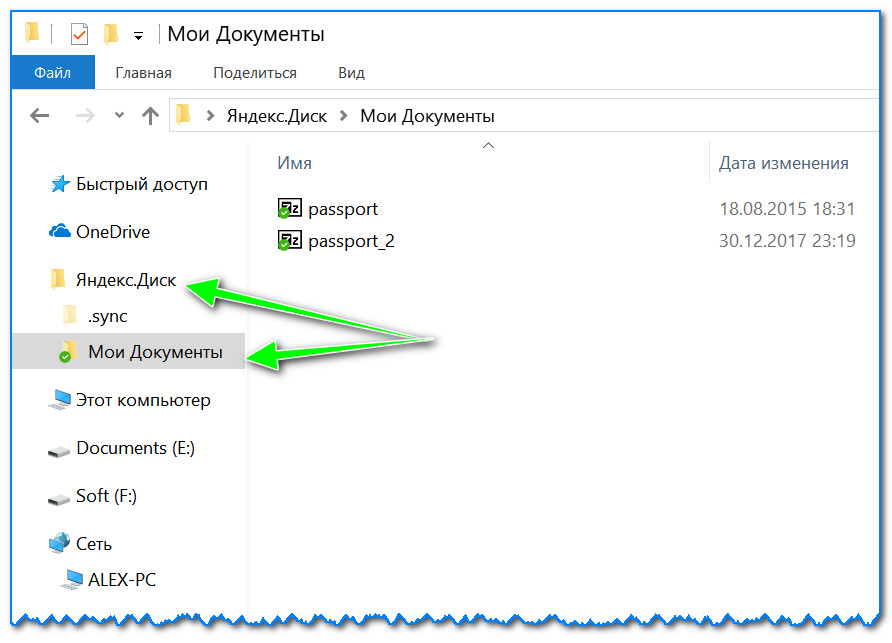


Pentru a încărca automat fotografii pe discul Yandex:
- lansează aplicația;
- apoi în meniu deschideți fila „Setări”;
- activați încărcarea automată a fotografiilor prin Wi-Fi (sau chiar selectați opțiunea „Prin orice rețea” dacă utilizați internet nelimitat pe telefon);
- Acum toate fotografiile vor fi încărcate automat pe discul Yandex. Chiar dacă se întâmplă ceva rău cu telefonul dvs., vă puteți restabili rapid toate fotografiile. Fiabil și convenabil!

Cum să faceți fișierele disponibile pentru descărcare de către alți utilizatori
Opțiunea 1
Dacă utilizați aplicația Yandex Disk, acest lucru se face foarte repede - trebuie doar să selectați un fișier sau un folder și să faceți clic pe butonul „Copiați linkul” din meniu.


Opțiunea #2


Opțiunea #3 (dacă vorbim despre Android)
Mai întâi, deschideți aplicația Disk și mergeți la directorul dorit.


Cum să configurez copierea automată a documentelor mele pe o unitate cloud (backup!)
Totul este destul de simplu. O sa ma uit pas cu pas.
1) Mai întâi, deschideți setările discului Yandex (pentru a face acest lucru, puteți utiliza pictograma tavă de lângă ceas. Vedeți captura de ecran de mai jos).

2) Apoi, recomand imediat să accesați fila „Avansat” și să verificați dacă sincronizarea este activată (adică toate fișierele create și modificate din folderul dvs. de pe hard disk vor fi încărcate imediat pe discul Yandex în modul automat (adică , duplicat) )).

3) În fila „De bază”, verificați dacă programul pornește automat. Apoi deschideți setările locației folderului.

4) Uitați-vă unde se află folderul care va fi sincronizat cu cloud-ul (dacă este necesar, mutați-l pe o altă partiție HDD).

5) Acum deschideți Explorer, faceți clic dreapta pe folderul Documente de sistem și deschideți proprietățile acestuia. Exemplu de mai jos.

Deschideți File Explorer și accesați proprietățile folderului Documente.
6) În fila „Locație”, faceți clic pe butonul „Mutare” și mutați-l în oricare dintre folderele aflate în „C:\Utilizatori\alex\YandexDisk” * (* calea este afișată ca exemplu, vei avea propriul tău director - vezi punctul 4 chiar mai sus, unde ne-am uitat la directoare în setările aplicației) . Acestea. Mutăm folderul de sistem „Documente” într-un folder care va fi sincronizat cu discul Yandex.

7) Personal, mi-am numit folderul „Documentele mele”, în care am mutat sistemul „Documente”. Acum toate fișierele (fotografii, documente, videoclipuri etc.) care se încadrează în acest folder vor fi duplicate automat pe unitatea cloud!

8) Puteți lucra cu documentele transferate, atât în directorul situat pe HDD, cât și prin deschiderea aplicației disc Yandex. Confortabil!

Restaurarea unui fișier modificat
Apropo, ce altceva este captivant despre discul Yandex: puteți vedea istoricul modificărilor fișierelor. Imaginează-ți că ai editat incorect un document și l-ai salvat. Și apoi și-au amintit că au scos din ea lucrurile inutile... Ce să fac?

Adăugările sunt binevenite...
Asta-i tot, succes!
Dezvoltat de Yandex. Acest serviciu permite utilizatorilor să-și stocheze datele personale în cloud. În acest moment, puteți încărca 10 GB de fotografii, videoclipuri sau documente în stocare complet gratuit. Dacă este necesar mai mult spațiu, acesta poate fi achiziționat pentru o taxă mică de abonament, de exemplu, 10 GB suplimentari pot fi achiziționați pentru 30 de ruble pe lună sau 300 de ruble pe an. Un avantaj uriaș al serviciului este că puteți salva fotografii nu numai de pe computer, ci și de pe rețelele sociale - VKontakte, Odnoklassniki și Instagram.
Trebuie remarcat faptul că în urmă cu câțiva ani a fost posibil să se utilizeze stocarea în cloud Yandex.Disk numai prin invitație. Acum oricine poate face acest lucru înregistrând un e-mail Yandex. Știu că mulți utilizatori sunt interesați de diverse întrebări despre utilizarea Yandex.Disk. Conectați-vă la pagina dvs., cum se face? Sau cum să încărcați fișiere noi în cloud (citiți despre cum să lucrați cu Yandex.Disk)? În acest articol voi vorbi despre cum vă puteți conecta la profilul dvs. de stocare în cloud de pe diferite dispozitive.
De pe computerul dvs
Pentru a vă conecta la Yandex.Disk de pe computer, veți avea nevoie de:

Important! De asemenea, vă puteți conecta la profilul Yandex.Disk din pagina principală. Pentru a face acest lucru, trebuie să treceți cu mouse-ul peste datele de conectare din colțul din stânga sus și să faceți clic pe „My Drive”.

Pentru a vă conecta la Yandex.Disk de pe alt computer, trebuie să faceți aceiași pași. Cu toate acestea, când ați terminat, ar trebui să vă deconectați de la e-mailul dvs. pentru a împiedica alte persoane să vă folosească fișierele personale. Pentru a vă deconecta de la contul dvs. personal, trebuie să faceți clic pe autentificare în colțul din stânga sus, apoi să faceți clic pe butonul „Deconectare”. 
Recuperare parola
Mulți utilizatori sunt interesați de întrebarea dacă este posibil să se conecteze la Yandex.Disk folosind un login dacă și-au uitat parola. Din păcate, acest lucru nu este posibil și va trebui să vă resetați parola pentru a vă conecta. Pentru a face acest lucru veți avea nevoie de:

Dacă nu aveți un computer la îndemână în acest moment, dar trebuie să utilizați fișiere care se află în stocarea în cloud, vă puteți conecta la Yandex.Disk de pe telefon folosind aplicația oficială. Este nevoie de:
- Instalează aplicația oficială pe smartphone-ul tău, care poate fi descărcată din magazin absolut gratuit.
- Așteptați finalizarea instalării.
- Introduceți numele de utilizator și parola în câmpurile corespunzătoare și faceți clic pe butonul „Autentificare”.

Important! Folosind aplicația, puteți, de asemenea, să vă înregistrați pentru serviciu sau să recuperați o parolă pierdută. Puteți instala aplicația pe smartphone-uri cu Windows, Android și iOS.
Aceasta încheie articolul meu despre cum să vă conectați la Yandex.Disk de pe un computer sau telefon. Sper că ați găsit răspunsurile la toate întrebările dumneavoastră și că nu aveți dificultăți.
De îndată ce e-mailul dvs. (adică contul) pe Yandex este înregistrat, veți avea imediat Yandex.Disk, îl puteți utiliza.
Puteți găsi Disk în e-mail în două moduri:
- link direct în meniul de sus (1 în Fig. 1.2),
- deschideți meniul restrâns (2 în Fig. 1.2), apoi faceți clic pe „Disc” (2 în Fig. 1.2).

Orez. 1.2. Unde găsiți Yandex.Disk în Yandex.Mail
Înainte de a crește volumul Yandex.Disk, să încărcăm un fișier pe acesta de pe computer (Fig. 2, pentru a mări imaginea, faceți clic pe ea cu mouse-ul). Pentru a face acest lucru, faceți clic pe butonul „Descărcare” (numărul 1 din Fig. 2) și apoi puteți alege una dintre cele 2 metode de descărcare a fișierului:

Orez. 2 Cum să încărcați fișiere pe Yandex.Disk
- trageți fișierul cu mouse-ul în fereastra marcată cu numărul 2 în Fig. 2;
- sau faceți clic pe butonul „Selectați fișierele” (numărul 3 din Fig. 2), apoi în fereastra care se deschide, găsiți fișierul dorit pe computer și faceți clic pe butonul „Deschidere”, după care fișierul va fi plasat automat pe Yandex.Disk.
Dacă stăpâniți procedura de încărcare a fișierelor pe Yandex.Disk, puteți uita de unitățile flash și alte medii de stocare tangibile. La urma urmei, fișierele încărcate pe Yandex.Disk vor fi accesibile nu numai de pe computerul de acasă, ci și de pe computerul de serviciu și de pe orice alt dispozitiv care are acces la Internet și, prin urmare, acces la Yandex.Disk.
Cine poate accesa fișierele mele încărcate pe Yandex.Disk?
Aceasta depinde de setările făcute pentru fișier. Fișierul încărcat pe Yandex.Disk poate fi:
- personal (disponibil numai pentru dvs. folosind datele de conectare și parola contului dvs. Yandex),
- sau public (disponibil celor cărora le-ați dat un link pentru a-l descărca). Oricine primește un link către fișierul tău îl poate descărca chiar dacă nu are propriul Disk (adică îl poate descărca în orice caz).
Toate setările făcute pentru fișiere se aplică și folderelor Yandex.Disk. Un folder Yandex.Disk poate fi, de asemenea, public sau privat.
Un fișier încărcat pe Yandex.Disk trebuie mai întâi făcut public, după care serviciul Yandex.Disk va furniza imediat un link pentru a-l descărca.

Pentru a face public un fișier pe Yandex.Disk, trebuie să-l selectați făcând clic pe el cu mouse-ul, după care fișierul va fi colorat cu un dreptunghi albastru (numărul 1 în Fig. 3, imaginile pot fi clicate).
Dacă fișierul este selectat, atunci puteți:
- faceți clic pe butonul „Configurare acces” (numărul 2 din Fig. 3);
- sau porniți comutatorul basculant făcând simplu clic pe acesta cu mouse-ul (săgeata roșie de lângă numărul 3 din fig. 3 indică comutatorul basculant). Comutatorul poate fi în poziția „Pornit” sau „Oprit”.
Un semn că fișierul este public este prezența unei pictograme asemănătoare cu volumul, este evidențiată cu numărul 4 în Fig. 3.
În orice moment, puteți face din nou un fișier public privat (făcând clic pe comutatorul de comutare (numărul 3 din Fig. 3) și rotindu-l în poziția „Oprit”) sau ștergeți complet acest fișier de pe Yandex.Disk.
- faceți clic pe butonul „Salvează fișierul pe Yandex.Disk” (Fig. 4), după care fișierul va fi salvat pe Yandex.Disk-ul prietenului tău, desigur, cu condiția ca acesta să aibă un cont Yandex;
- sau faceți clic pe butonul „Descărcare” (Fig. 4), după care se va deschide o fereastră pentru a selecta o locație de pe computer unde puteți salva fișierul trimis.

Orez. 4 Cum să descărcați un fișier de pe Yandex.Disk?
Apropo, în Fig. 4 de mai jos puteți vedea inscripția „No viruses detected. Verificat de Dr.Web.” Acest lucru sugerează că Yandex.Disk își apreciază reputația și își verifică fișierele cu un antivirus bine-cunoscut.
Cum să postezi o fotografie de pe Yandex.Disk pe o rețea socială fără a o descărca pe computer?

Pentru a adăuga fotografii de pe Yandex.Disk pe alte site-uri fără a le descărca pe computer, puteți:
1 din fig. 5 – selectați fotografia,
2 din fig. 5 – faceți clic pe butonul cu puncte, selectați o rețea socială, introduceți numele de utilizator și parola pentru a vă conecta la rețeaua socială. Fotografia selectată va fi postată pe rețeaua socială selectată. În loc de butonul 2, puteți face clic pe oricare dintre butoanele marcate cu numărul 4.
Versiunea video a materialului de mai sus:
Dacă aveți întrebări, aruncați o privire la directorul Yandex urmând linkul:
sau intreaba-ma in comentariile acestui articol, iti voi raspunde.
Exercițiu de alfabetizare computerizată:
- Conectați-vă la contul dvs. Yandex.
- Încărcați două fișiere pe Yandex.Disk.
- Lăsați un fișier încărcat pe Yandex.Disk ca personal.
- Faceți public un alt fișier și trimiteți un link către acest fișier pe propria e-mail.
- Accesați e-mailul și descărcați fișierul folosind propriul link din scrisoarea către computer.
Primiți cele mai recente articole de alfabetizare informatică direct în căsuța dvs. de e-mail.
Deja mai multe 3.000 de abonați
Mulți utilizatori, mai devreme sau mai târziu, se confruntă cu problema stocării și transmiterii diverselor informații și obiecte. De exemplu, rețelele sociale au creat un serviciu special pentru partajarea fotografiilor, înregistrărilor audio, videoclipurilor, documentelor și multe altele. Cu toate acestea, nu este posibil să transferați, de exemplu, fișiere executabile. Pentru a rezolva astfel de probleme, au fost create servicii speciale numite nori, dintre care unul este discul Yandex.
Ce este un nor?
Cloud-ul este stocarea personală a absolut orice date, care este în prezent cea mai fiabilă. Fișierele încărcate pe acesta vor fi accesibile de pe orice dispozitiv oriunde în lume. Acest serviciu vă permite să economisiți spațiu în memoria computerului dvs.
Discul Yandex este cloud-ul din motorul de căutare cu același nume. Este disponibil pentru utilizatorii înregistrați în el.
Principalele funcții ale discurilor electronice:
- Gestionarea fișierelor. Fiecare utilizator poate adăuga și edita fișiere de pe aproape orice dispozitiv. Pentru a face acest lucru, trebuie să instalați programul corespunzător sau să utilizați versiunea browserului.
- Legătură. După adăugarea unui fișier, este posibil să copiați linkul de descărcare și să îl trimiteți unei alte persoane. Accesul la fișier poate fi limitat prin adăugarea unei parole sau interzicerea completă a descărcarii. Istoricul expedierilor va fi salvat într-un flux special.
Înregistrare
Pentru a crea un disc Yandex, trebuie să vă înregistrați în sistemul însuși. Conține e-mail, bani, cloud și multe altele. La fel ca în cazul e-mailului Yandex, puteți adăuga mai multe conturi simultan și puteți utiliza memoria electronică a fiecăruia dintre ele. Pentru înregistrare, fiecărui utilizator i se oferă 10 GB de memorie pentru utilizare gratuită. Dacă acest volum nu este suficient, atunci acest serviciu adaugă 0,5 GB pentru invitarea prietenilor, dar nu puteți invita mai mult de 20 de persoane. Dacă memoria adăugată nu este suficientă, puteți cumpăra memorie suplimentară.
După înregistrare, trebuie să vă autentificați. Apoi puteți începe să lucrați cu fișiere.
Toate elementele adăugate pot fi organizate în foldere în interiorul discului în sine. Pentru a face acest lucru, faceți clic pe butonul „+Creați” de lângă inscripția „Descărcare”, selectați elementul corespunzător, introduceți un nume și configurați accesul.

Se încarcă
Fișierele pot fi adăugate în mai multe moduri.
- Deschideți folderul, selectați elementele de descărcat și pur și simplu trageți-le în browser pe pagina deschisă cu discul. Descărcarea va începe. După ce este finalizat, puteți configura accesul la elementele descărcate.
- Folosind butonul „Descărcare”. După ce faceți clic pe el, se va deschide o fereastră pentru a căuta în memoria internă a computerului.

Yandex Disk permite utilizarea cea mai convenabilă a imaginilor.
Adăugiri utile
- Atașamente la e-mail. Fișierele trimise utilizatorului prin e-mail Yandex sunt încărcate automat în această secțiune. Când descărcați, aveți posibilitatea de a alege dacă adăugați elemente atașate pe disc sau salvați pe computer.
- Programul pentru PC este capabil să creeze capturi de ecran părți și întregul ecran. Acestea vor fi adăugate într-un folder special separat în care aceste imagini pot fi editate și din care pot fi trimise altor persoane.
- Colecție de imagini apreciate. Când găsiți o imagine interesantă printr-un motor de căutare, o puteți salva într-un folder special și o puteți urmări mai târziu.

Program de calculator
- Instalare. Pentru a descărca, trebuie să urmați următorul link yandex.ru/download, apoi să instalați, după care pictograma aplicației va apărea pe panoul de notificări.

Disc pentru Windows
- Intrare. După instalare, trebuie să vă conectați, adică să introduceți numele de utilizator și parola. Dacă utilizatorul nu are un cont în Yandex, atunci trebuie să faceți clic pe „Înregistrare” și să îndepliniți toate cerințele de înregistrare. Dacă vă pierdeți parola, o puteți recupera.
- Selectarea folderului. După instalare și autentificare, trebuie să selectați un folder care va conține toate datele din cloud. Pentru a face acest lucru, trebuie doar să apăsați butonul locația folderului și setările de sincronizare, schimbați-l pe cel curent și selectați-l pe cel de care aveți nevoie. Dacă memoria este insuficientă, programul va raporta acest lucru. Pentru a descărca obiecte, trebuie doar să le adăugați în acest folder. . Vă rugăm să rețineți că volumul obiectelor descărcate este limitat de memoria disponibilă și viteza Internetului. Pentru a descărca, trebuie doar să plasați obiectele într-un folder care este sincronizat cu cloud-ul și să așteptați până când operația este finalizată. Utilizatorul poate configura descărcarea automată atunci când conectează medii de stocare suplimentare, de exemplu, de la o cameră sau un card de memorie. Dacă această setare nu a fost finalizată, atunci cu fiecare conexiune va fi trimisă o cerere de descărcare automată ulterioară.
- Șterge. După ștergerea obiectelor descărcate anterior, acestea vor fi puse în coșul de gunoi, unde vor fi stocate timp de o lună (30 de zile), după care vor fi șterse definitiv. Cu toate acestea, obiectele din el ocupă spațiu pe computer, așa că dacă utilizatorul trebuie să obțină ceva memorie liberă, atunci este logic să goliți coșul de reciclare selectând comanda corespunzătoare după clic dreapta.
Puteți vedea și articolul despre































